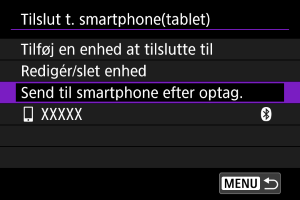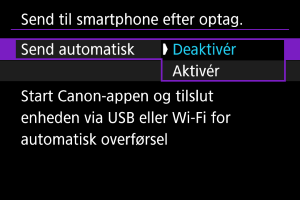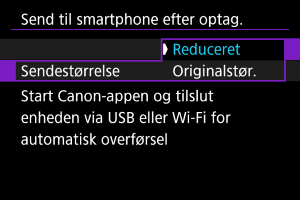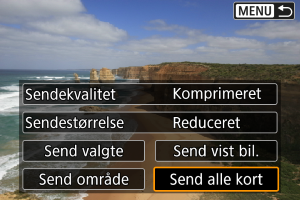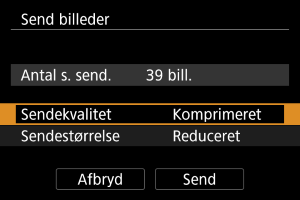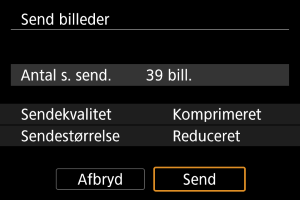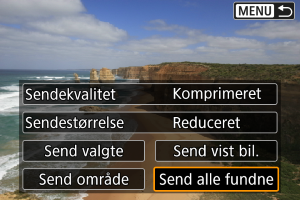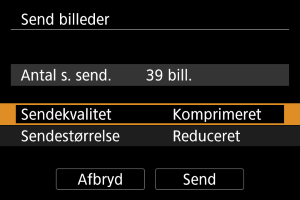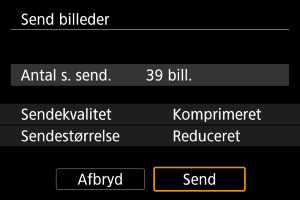Tilslutning til en smartphone eller tablet
- Klargøring af smartphone
- Bluetooth-parring og Wi-Fi-forbindelse til smartphones
- De vigtigste funktioner i Camera Connect
- Bevarelse af en Wi-Fi-forbindelse, når kameraet er slukket
- Redigér/Slet enheder til forbindelser
- Genoprettelse af forbindelse ved hjælp af forbindelsesoplysninger
- Automatisk billedoverførsel til en smartphone, når du optager
- Afsendelse af billeder til en smartphone fra kameraet
Du kan gøre følgende, når du har parret kameraet med en smartphone.
- Oprette en Wi-Fi-forbindelse udelukkende ved hjælp af smartphonen ().
- Oprette en Wi-Fi-forbindelse med kameraet, selvom det er slukket ().
- Geotagge billeder med GPS-information, der er hentet af smartphonen ().
- Fjernbetjene kameraet fra en smartphone ().
Du kan også gøre følgende, når du har tilsluttet kameraet til en smartphone via Wi-Fi.
Bemærk
Klargøring af smartphone
Aktivering af Bluetooth og Wi-Fi på en smartphone
Slå Bluetooth og Wi-Fi til på smartphonens indstillingsskærm. Bemærk, at det ikke er muligt at parre kameraet på smartphonens indstillingsskærm til Bluetooth.
Installation af Camera Connect på en smartphone
Den dedikerede app Camera Connect (gratis) skal være installeret på den smartphone, hvorpå Android eller iOS er installeret.
- Brug den seneste version af smartphonen operativsystem.
- Camera Connect kan installeres fra Google Play eller App Store. Du kan også få adgang til Google Play eller App Store ved hjælp af de QR-koder, der vises, når kameraet er parret eller har forbindelse til en smartphone via Wi-Fi.
Bemærk
- Gå til Camera Connect-download-websitet for de operativsystemer, der understøttes af Camera Connect.
- Eksempelskærme og andre detaljer i denne vejledning svarer muligvis ikke til de faktiske brugerinterfaceelementer efter opdateringer af kameraets firmware, Camera Connect, Android eller iOS.
Bluetooth-parring og Wi-Fi-forbindelse til smartphones
-
Vælg [Tilføj en enhed at tilslutte til].
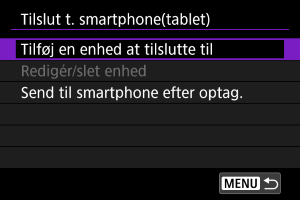
-
Vælg [OK].
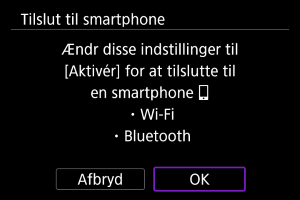
- Skærmen vises ikke, hvis [Indstil. for Wi-Fi] og [Bluetooth-indstil.] allerede er indstillet til [Aktivér].
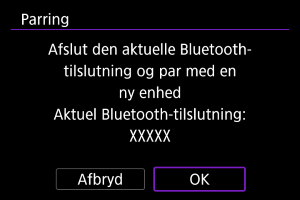
- Der vises en meddelelse, hvis kameraet allerede er parret med en anden enhed. Vælg [OK] for at afslutte den aktuelle Bluetooth-forbindelse.
-
Tryk på
.
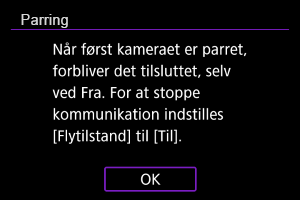
-
Start parring.
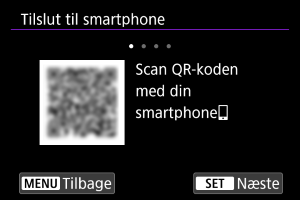
- Tryk på
for at starte parringen.
- Hvis Camera Connect ikke er installeret, skal du bruge en smartphone til at scanne QR-koden på skærmen for at få adgang til Google Play eller App Store for at installere Camera Connect og derefter trykke på
for at starte parring.
- Tryk på
-
Start Camera Connect.
- Følg instruktionerne i programmet, og vælg det kamera, der skal parres.
-
Opret en Bluetooth-forbindelse.
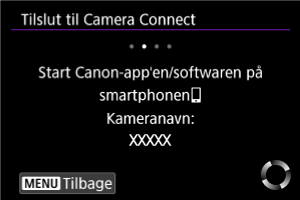
- Når der vises en besked på smartphonen, skal du bruge smartphonen, som det er angivet.
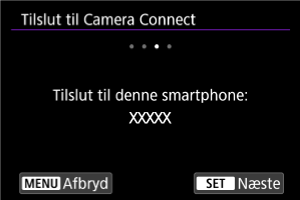
- Tryk på
.
-
Fuldfør forbindelsesprocessen.
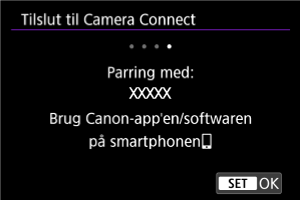
- Tryk på
.
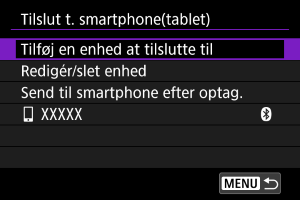
- Navnet på den tilsluttede enhed vises.
- Tryk på
Forholdsregler
- Kameraet kan ikke tilsluttes til to eller flere enheder på samme tid via Bluetooth. Du kan skifte til en anden smartphone til Bluetooth-forbindelsen ved at se Gentilslutning via Wi-Fi/Bluetooth.
- Husk, at batteriniveauet kan være meget lavt næste gang, du vil bruge kameraet, fordi Bluetooth-forbindelser forbruger meget batteristrøm, også når videokameraet er slukket, eller autosluk er aktiveret.
- Fejlfinding af parring
- Hvis du bevarer parringsposter for tidligere parrede kameraer på din smartphone vil det forhindre, at den kan parre med dette kamera. Før du prøver at parre igen, skal du fjerne parringsposter for tidligere parrede kamera fra din telefons Bluetooth-indstillingsskærm.
-
Tryk på en Camera Connect-funktion.
- Du kan få oplysninger om funktionerne i Camera Connect på De vigtigste funktioner i Camera Connect.
- Tryk på en Camera Connect-funktion for at oprette en Wi-Fi-forbindelse.
-
Kontrollér, at der er oprettet forbindelse via Wi-Fi.
Wi-Fi-forbindelse til en smartphone er nu oprettet.
- Når du vil deaktivere Wi-Fi-forbindelsen, skal du vælge [Afbryd] på skærmen [
Kommunikerer].
- Hvis Wi-Fi-forbindelsen afbrydes, skifter kameraet til Bluetooth-forbindelsen.
- Når du vil genoprette forbindelsen, skal du starte Camera Connect og trykke på den funktion, du vil bruge.
[ Kommunikerer]-skærm
Kommunikerer]-skærm

De vigtigste funktioner i Camera Connect
Images on camera/Billeder på kamera
- Billeder kan gennemses, slettes eller bedømmes.
- Billeder kan gemmes på en smartphone.
- Effekter kan føjes til RAW-billeder og gemmes på en smartphone.
Remote live view shooting/Ekstern Live View-optagelse
- Giver mulighed for fjernoptagelse, når du ser et live billede på smartphonen.
Auto transfer/Automatisk overførsel
- Giver mulighed for justering af kamera- og appindstillinger for autooverførsel af dine optagelser ().
Bluetooth remote controller/Bluetooth-fjernbetjening
- Giver mulighed for fjernbetjening af kameraet fra en smartphone, der er parret med Bluetooth. (Ikke tilgængelig, når der er forbindelse via Wi-Fi.)
- Autosluk er deaktiveret, når du bruger funktionen Bluetooth-fjernbetjening.
Camera settings/Kameraindstillinger
- Kameraindstillinger kan ændres.
Updating camera firmware/Opdatering af kameraets firmware
- Aktiverer opdateringer af kameraets firmware.
Bemærk
- For detaljer om andre funktioner kan du se hovedskærmen Camera Connect.
Bevarelse af en Wi-Fi-forbindelse, når kameraet er slukket
Du kan bruge en smartphone til at gennemse billeder på kameraet eller udføre andre handlinger, selv når kameraet er slukket, så længe det er parret med smartphonen via Bluetooth.
Du behøver ikke at forblive tilslutte til kameraet via, når Wi-Fi/Bluetooth er deaktiveret. Du kan enten indstille [: Flytilstand] til [Til] eller indstille [
: Bluetooth-indstil.] til [Deaktivér].
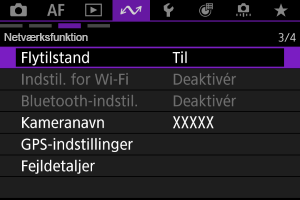
Forholdsregler
- Denne funktion kan ikke længere bruges, hvis indstillingerne for trådløs forbindelse er nulstillet, eller forbindelsesoplysningerne er slettet på smartphonen.
Redigér/Slet enheder til forbindelser
Inden du redigerer eller sletter tilslutningsindstillinger for andre enheder, skal du deaktivere Wi-Fi-forbindelsen.
-
Vælg [Redigér/slet enhed].
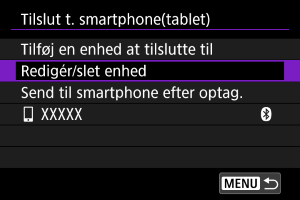
-
Vælg den ønskede enhed.
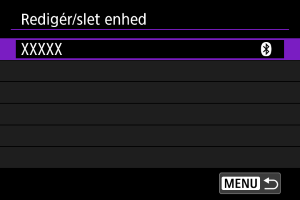
-
Vælg en indstilling.
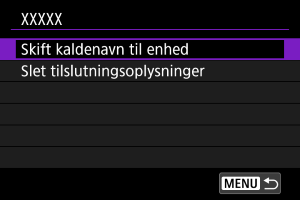
Skift kaldenavn på enhed
Du kan ændre kaldenavnet på de enheder, der er sluttet til kameraet.
Sletning af forbindelsesoplysninger
Du kan slette forbindelsesoplysningerne.
Genoprettelse af forbindelse ved hjælp af forbindelsesoplysninger
De konfigurerede forbindelsesoplysninger kan bruges til at oprette forbindelse igen.
Automatisk billedoverførsel til en smartphone, når du optager
Dine billeder kan blive sendt til en smartphone automatisk. Før du følger disse trin, skal du sørge for, at kameraets og smartphonens Wi-Fi-forbindelse er afbrudt.
Afsendelse af billeder til en smartphone fra kameraet
Du kan bruge kameraet til sende billeder til en smartphone, der er oprettet forbindelse til via Wi-Fi.
Visning af menuskærmen
-
Skift til afspilning.

-
Tryk på
.
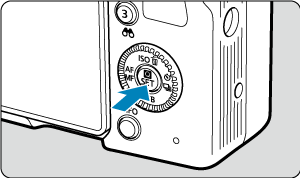
-
Vælg [Send bil. t. smartphone].
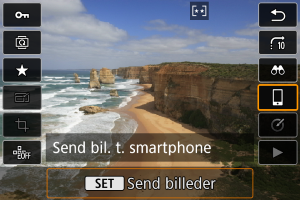
- Hvis du udfører dette trin, når der er forbindelse via Bluetooth, vises en besked, som beder dig om at oprette en Wi-Fi-forbindelse. Når du har trykket på
, skal du trykke på en Camera Connect-funktion for at oprette forbindelse via Wi-Fi og derefter starte fra trin 1 igen.
- Hvis du udfører dette trin, når der er forbindelse via Bluetooth, vises en besked, som beder dig om at oprette en Wi-Fi-forbindelse. Når du har trykket på
-
Gennemse billeder.

-
Tryk på
.
-
Menuen vises.
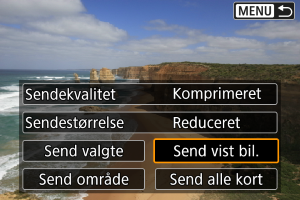
-
Indstilling af den kvalitet, der skal sendes
-
Vælg [Sendekvalitet].

-
Du kan vælge billedkvaliteten for de film, der skal sendes.

-
Bemærk
- Når du sender flere film, kan du ændre [Sendekvalitet] på bekræftelsesskærmen før afsendelse.
- Hvis du vælger komprimering, gælder det for alle film, der er sendt på det pågældende tidspunkt. Følgende filmformater komprimeres dog ikke.
- Film, der er optaget i formaterne
(NTSC),
(PAL) eller
(NTSC)
Indstilling af størrelsen på de billeder, der skal sendes
-
Vælg [Sendestørrelse].
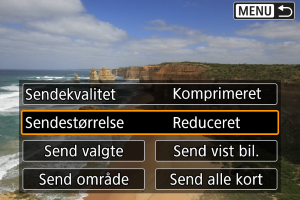
-
Vælg den billedestørrelse, der skal sendes.

-
Bemærk
- Når du sender flere billeder, kan du også ændre [Sendestørrelse] efter behov på bekræftelsesskærmen før afsendelse.
- Hvis du vælger den reducerede størrelse for stillbilleder, gælder det for alle stillbilleder, der sendes på det pågældende tidspunkt. Bemærk, at størrelsen af
-stillbilleder ikke reduceres.
Afsendelse af det aktuelle billede
-
Vælg [Send vist bil.].
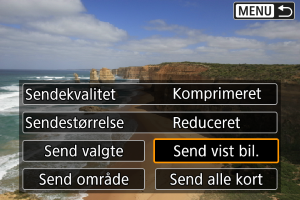
-
Tryk på
med [Send vist bil.] valgt for at sende billedet med det samme.
-
Valg og afsendelse af billeder
-
Vælg [Send valgte].
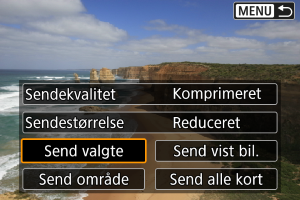
-
Vælg de billeder, der skal sendes.
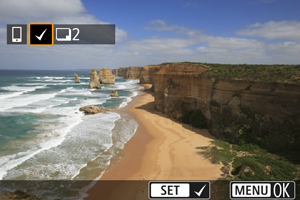
- Drej vælgeren
for at vælge billeder, der skal sendes, og tryk derefter på
.
- For at skifte til at vælge billeder fra 3-billedvisning skal du trykke zoomvælgeren mod
. For at vende tilbage til enkeltbilledvisning skal du trykke zoomvælgerlen mod
.
- Når du har valgt de billeder, der skal sendes, skal du trykke på knappen
.
- Vælg [OK], efter der vises en meddelelse.
- Drej vælgeren
-
Vælg en indstilling.
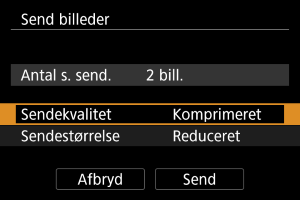
-
Vælg [Send].
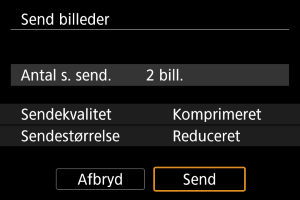
Afsendelse af en valgt billedserie
-
Vælg [Send område].
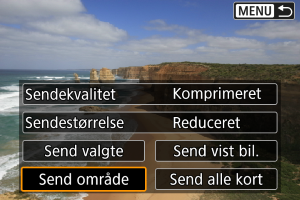
-
Angiv billedområdet.
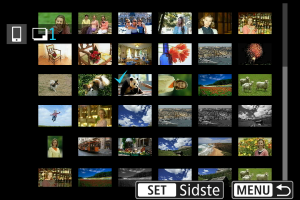
- Vælg det første billede (startpunkt).
- Vælg derefter det sidste billede (slutpunkt). Et flueben [
] vedhæftes alle billederne inden for området mellem det og sidste billede.
- Annuller valget ved at gentage dette trin.
- Hvis du vil ændre antallet af billeder, der vises i indeksvisning, skal du trykke zoomvælgeren mod
eller
.
-
Tryk på knappen
.
- Vælg [OK], hvis der vises en meddelelse.
-
Vælg en indstilling.
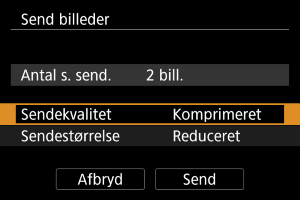
-
Vælg [Send].
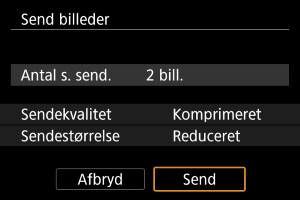
Afsendelse af alle billeder på et kort
Afsendelse af billeder fundet ved søgning
Send alle billeder, der matcher de søgekriterier, der er angivet [: Indstil beting. f. billedsøg.] på én gang. Du kan få oplysninger om [
: Indstil beting. f. billedsøg.] under Indstilling af betingelser for billedsøgning.
Afslutning af billedoverførsel

- Tryk på knappen
på billedoverførselsskærmen.
- Når du vil deaktivere Wi-Fi-forbindelsen, skal du vælge [Afbryd] på skærmen [
Kommunikerer].
Forholdsregler
- Under billedoverførslen kan der ikke tages et billede, selvom kameraets udløserknap trykkes ned.
Bemærk
- Du kan annullere billedoverførslen ved at vælge [Afbryd] under overførslen.
- Du kan sende op til 999 filer ad gangen.
- Når du har etableret en Wi-Fi-forbindelse, anbefales det at deaktivere smartphonens strømbesparende funktion.
- Når du bruger et batteri til at forsyne kameraet med strøm, skal du sørge for, at det er fuldt opladet.